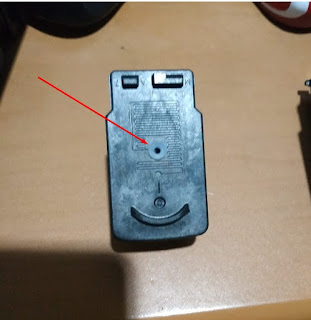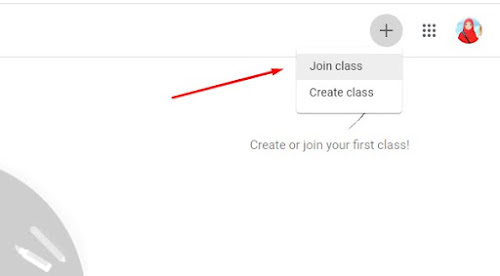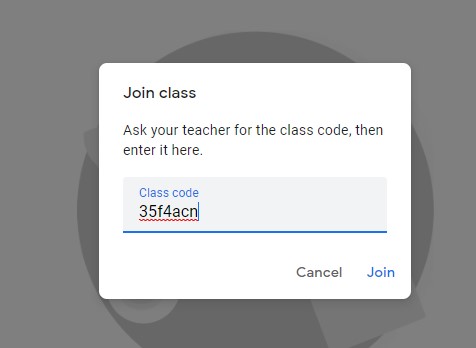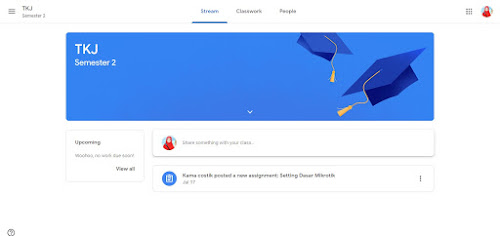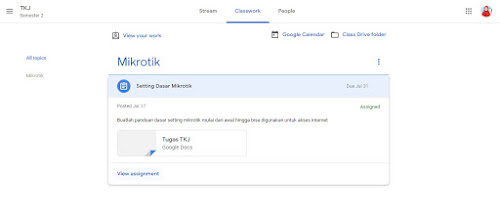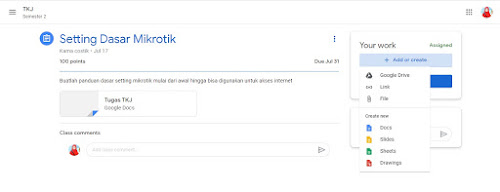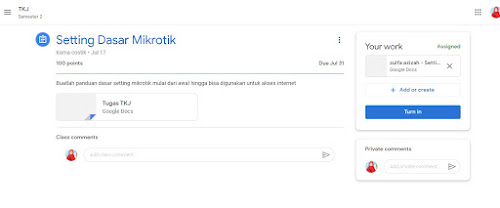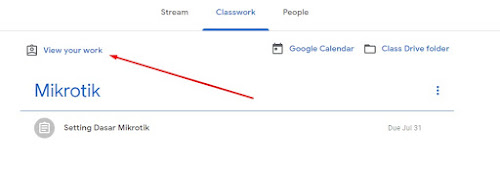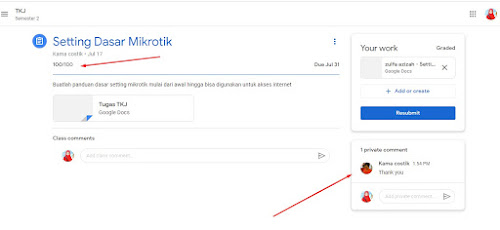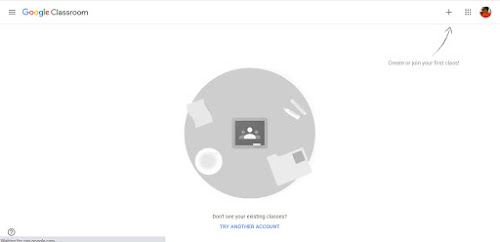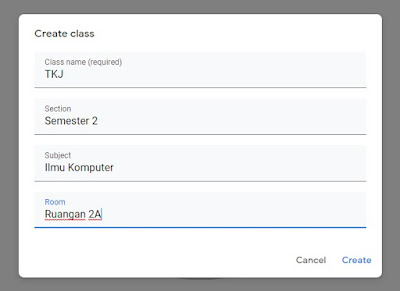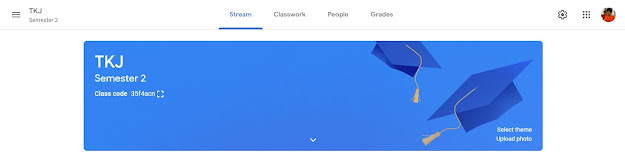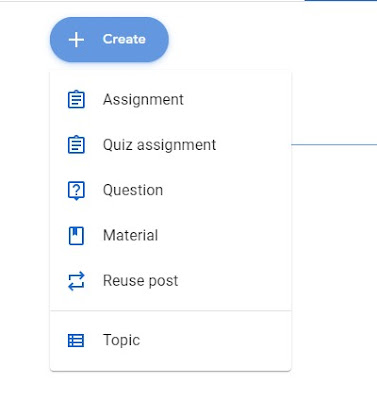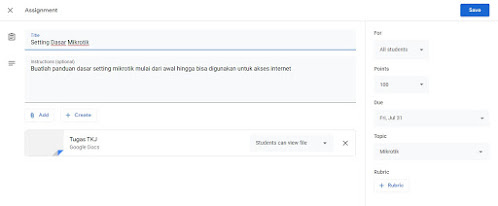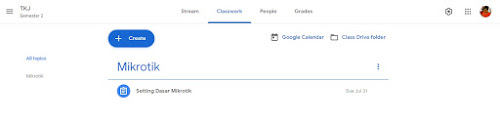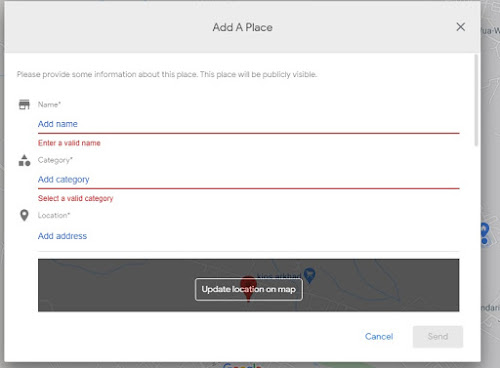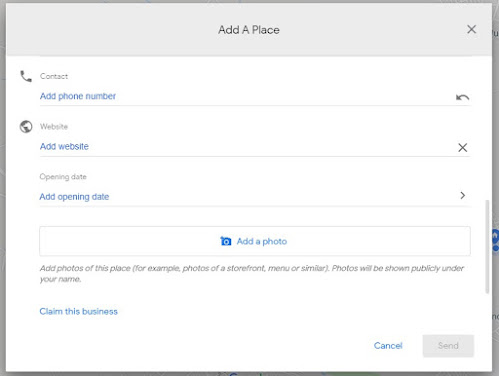Halo Sobat FreeZone, dimasa pandemik ini pemerintah mulai berlakukan belajar mengajar secara online, dan salah satu platform yang direkomendasikan adalah google classroom. Apa itu google classroom dan bagaimana cara menggunakannya? akan kita ulas dibawah ini.
Apa itu Google Classroom?
Google classroom adalah media pembelajaran secara online yang digunakan oleh para guru dan murid dalam memberikan dan mengerjakan tugas secara online. Beberapa fitur penting dalam google classroom adalah adanya fitur pembuatan tugas, quiz, tugas quiz, grade dan masih banyak lagi fitur-fitur tambahan.
Bagaimana cara menggunakan Google Classroom?
Bagi kalian yang sudah memiliki akun google, kalian tinggal mengakses
https://classroom.google.com dan jika belum memiliki akun google silahkan daftar dulu dan kemudian klik link diatas. Tampilan halaman google classroom akan terlihat seperti ini.
Nah disini saya akan share bagaimana kita membuat kelas dan membuat tugas untuk siswa. yang pertama kita lakukan adalah klik tanda + pada menu bagian kanan atas yang bertuliskan Create or join your first class, dan menu yang kita pilih adalah Create Class. Dan akan muncul tampilan seperti dibawah ini.
Selanjutnya kita mengisi Class Name, Section Subject dan Ruangan, isi sesuai dengan kelas yang akan dibuat, pada contoh diatas saya membuat kelas TKJ. Kemudian klik Create. Dan kita akan masuk dalam tampilan muka kelas TKJ seperti gambar dibawah ini:
Disini kita telah berhasil membuat kelas TKJ, selanjutnya kita membuat tugas untuk diberikan kepada siswa TKJ tersebut. Caranya masuk di menu Classwork dan pilih menu create dan pilih Assignment.
Pada Halaman Assignment akan muncul tampilan seperti dibawah ini
Isilah Tugas yang akan dibuat sesuai dengan topiknya, sebagai contoh saya membuat tugas setting dasar mikrotik. Jika keterangan tugas banyak, kalian bisa membuatnya dalam bentuk dokument word milik google. Caranya klik Create dan pilih Docs, Contoh diatas saya membuat sebuah dokumen word dengan judul Tugas TKJ. Setelah selesai kemudian klik Save. Dan tampilannya akan seperti dibawah ini
Selamat ditahap ini kalian sudah bisa membuat tugas di Google Classroom. Nah bagaimana caranya agar siswa TKJ Semester 2 Dapat mengakses tugas tersebut?. Caranya adalah dengan memberikan Class Code kepada semua murid TKJ. Pandu mereka untuk akses layanan Google Class room dengan cara berikan link ini
https://classroom.google.com dan join dengan Code Classroom yang telah dibuat.
 |
| Contoh Code Classroom |
Sekian dulu cara menggunakan google classroom. Semoga bermanfaat